 מחקת בטעות הודעת טקסט חשובה באייפון שלך? או אולי מחקת את כל השיחה באפליקציית ההודעות ואתה רוצה להחזיר אותה? לא משנה מה מצבך, ישנן כמה שיטות שחזור נתונים שיכולות לעזור בשחזור הודעות שנמחקו באייפון שלך.
מחקת בטעות הודעת טקסט חשובה באייפון שלך? או אולי מחקת את כל השיחה באפליקציית ההודעות ואתה רוצה להחזיר אותה? לא משנה מה מצבך, ישנן כמה שיטות שחזור נתונים שיכולות לעזור בשחזור הודעות שנמחקו באייפון שלך.
במאמר זה, נכסה את שישה הפתרונות היעילים ביותר לשחזור הודעת טקסט אבודה, שנמחקה או נעלמה או שיחה שלמה באייפון.
| תרחיש אובדן נתונים | פתרון |
| עברו פחות מ-30 ימים מאז מחיקת ההודעה או השיחה (וה-iPhone שלך מריץ iOS 16 או מעל) | בדוק בתיקיית המחוקים לאחרונה (שיטה #1) |
| ההודעה או השיחה כבר נמחקו באופן קבוע מה-iPhone שלך | השתמש בתוכנת שחזור נתונים מתמחה (שיטה #2) |
| אתה רוצה לשחזר הודעה טקסטואלית שנעלמה לזמן רב | שחזור מגיבוי (שיטה #3, שיטה #4, שיטה #5) |
| לא מחקת את ההודעה, אבל היא נעלמה | פנה לספק הנייד שלך (שיטה #6) |
תוכן עניינים
כיצד למצוא הודעות טקסט שנמחקו ב-iPhone
הודעות ה-SMS שלך, iMessages ושיחות ההודעות הטקסטואליות מאוחסנות כברירת מחדל ב-iPhone שלך באפליקציית הודעות. זו אפליקציה ילידית של iOS שלא רק מאחסנת את כל ההודעות שלך אלא גם כוללת כלי חיפוש שמאפשר לך למצוא בקלות את ההודעה הנחוצה.![]()
כדי למצוא את שדה החיפוש באפליקציית ההודעות, פשוט תפתחו את האפליקציה ותגללו למטה. זה אמור לחשוף את כלי החיפוש בחלק העליון של המסך. אתם יכולים להקליד כמעט כל דבר שקשור להודעה שאתם מחפשים (האדם שהודעתם איתו, נושא השיחה, או כל מילה שמתארת הכי טוב את ההודעה).
כלי החיפוש באפליקציית ההודעות באייפון שלך מעולה למציאת הודעות טקסט שאבדו או חסרות. אבל אם אתה בטוח שההודעות שאתה מחפש הוסרו בפועל מהטלפון שלך, עיין בשיטות השחזור נתונים למטה.
האם ניתן לשחזר הודעות טקסט שנמחקו באייפון?
בכל פעם שאתה מוחק הודעת טקסט באייפון שלך, היא מועברת לתיקייה מיוחדת בתוך אפליקציית ההודעות שנקראת נמחקו לאחרונה (רק אייפונים שמריצים את המערכת iOS 16 או חדשה יותר יש להם את התיקיה הזו). לאחר שאתה או המערכת מוחקים אותה מהתיקייה הזו, ניתן להתייחס להודעת הטקסט כאילו נמחקה לצמיתות. אבל אם לא עבר הרבה זמן מאז שקרה זה, עדיין יש לך סיכוי לשחזר אותה עם השיטות שתוארו במאמר זה (שיטה מס' 2 היא במיוחד יעילה).
אז החדשות הרעות הן שאין פתרון מהיר שיכול לשחזר מיידית הודעת טקסט שנמחקה באייפון שלך. אבל אם לא תבזבז את זמנך, אחת משיטות שחזור הנתונים שתוארו למטה יכולה להציל את הודעת הטקסט מלהיעלם לנצח.
כיצד לשחזר הודעות טקסט שנמחקו ב-iPhone
הנה שיטות השחזור הטובות ביותר שיעילות לשחזור הודעות טקסט או שיחות שנמחקו מ-iPhone.
שיטה 1:שחזור הודעות ממחיקה אחרונה
אם ברצונך לשחזר הודעת טקסט שנמחקה לאחרונה מה-iPhone שלך, שיטת שחזור הנתונים הזו היא בשבילך. כאשר מוחקים הודעת טקסט או שיחה ב-iPhone, היא מועברת מיד לתיקייה באפליקציית ההודעות שנקראת נמחקו לאחרונה. עם זאת, החלק המסובך הוא שרק iPhones המריצים את מערכת ההפעלה iOS 16 או גרסה מאוחרת יותר מאפשרים למשתמשים לראות את התיקייה הזו.
שימו לב: הודעות טקסט שנמחקו ושיחות נשמרות בתיקיית "נמחקו לאחרונה" רק למשך זמן מוגבל. לאחר 30 יום ממועד מחיקתן, הן יימחקו לצמיתות מה-iPhone שלכם.
בצע את השלבים הבאים כדי לראות הודעות שנמחקו ב-iPhone ולשחזר אותן מתיקיית "נמחקו לאחרונה":
- פתח את אפליקציית הודעות ב-iPhone שלך.
- הקש על עריכה ובחר בהצג נמחקים לאחרונה.
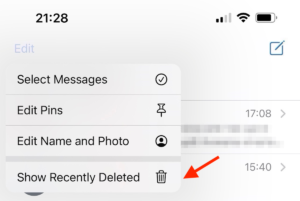
- בחר את ההודעת טקסט או השיחה שברצונך לשחזר.
- הקש על שחזר כדי לאשר.

שיטה 2:שימוש בתוכנת שחזור נתונים
השיטה הקודמת לא עזרה, ואתם די בטוחים שההודעה המבוקשת נמחקה לצמיתות מה-iPhone שלכם? במקרה כזה, שימוש בתוכנת שחזור נתונים לשחזורה יהיה האופציה החכמה ביותר.
אין הרבה כלים אמינים לשחזור נתונים התואמים לאייפונים ויכולים לשחזר קבצי הודעות טקסט ממכשיר כזה. אך בכל זאת, הם קיימים, כש-Disk Drill הוא אחד מהנזכרים ביותר.
החל קופון "DD-IOS-30" בתהליך התשלום, ותקבל Disk Drill PRO (גרסת מק) בהנחה של 30%.
תוכנת השחזור המתמחה הזו קלה לניווט, תומכת ברוב פורמטי הקבצים הנפוצים, ויכולה לסרוק גם את ה-iPhone שלכם וגם את הגיבויים שלו בחיפוש אחר הנתונים הנחוצים.
בצע את השלבים הבאים כדי לשחזר הודעות טקסט מחוקות ב-iPhone שלך באמצעות Disk Drill:
- הורד את Disk Drill למק ועקוב אחר ההוראות על המסך כדי להתקינו.
- חבר את האייפון שלך למחשב באמצעות כבל.
- הפעל את Disk Drill.
- בחר את הלשונית iPhones & iPads מתוך סרגל הצד שבשמאל.
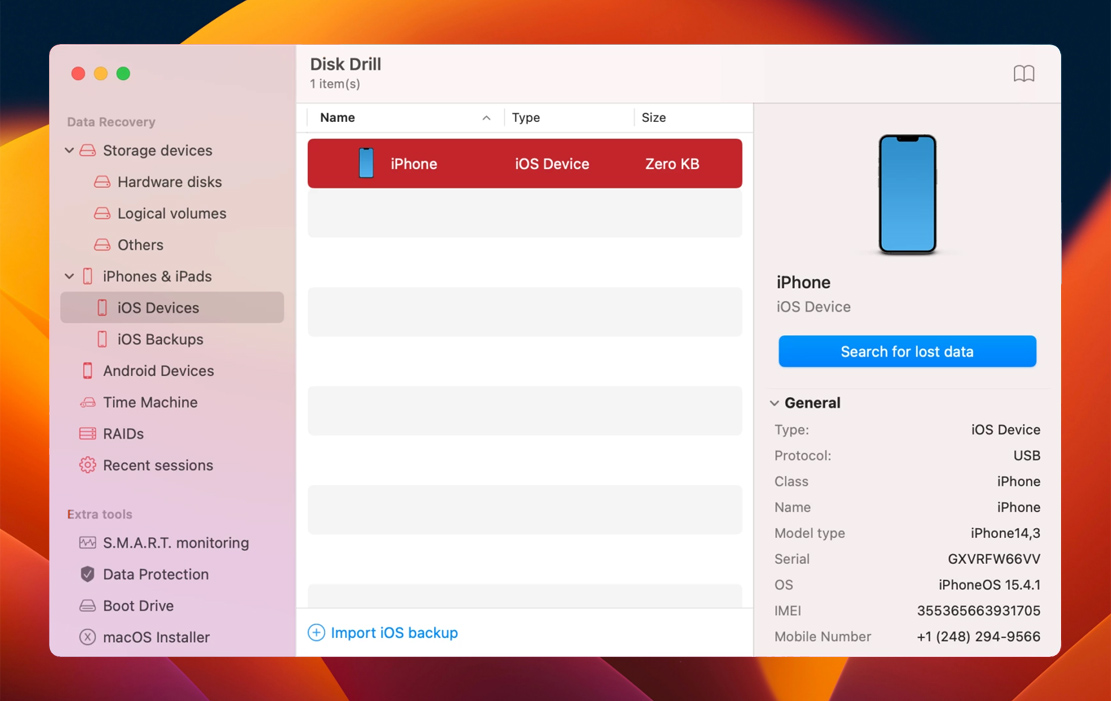
- לחץ על האייפון שלך כדי לבחור אותו.
- לחץ על הכפתור חפש נתונים אבודים כדי להתחיל בסריקה.
- לאחר שהסריקה תסתיים, לחץ על הלשונית הודעות משמאל כדי להצר את תוצאות הסריקה שלך.
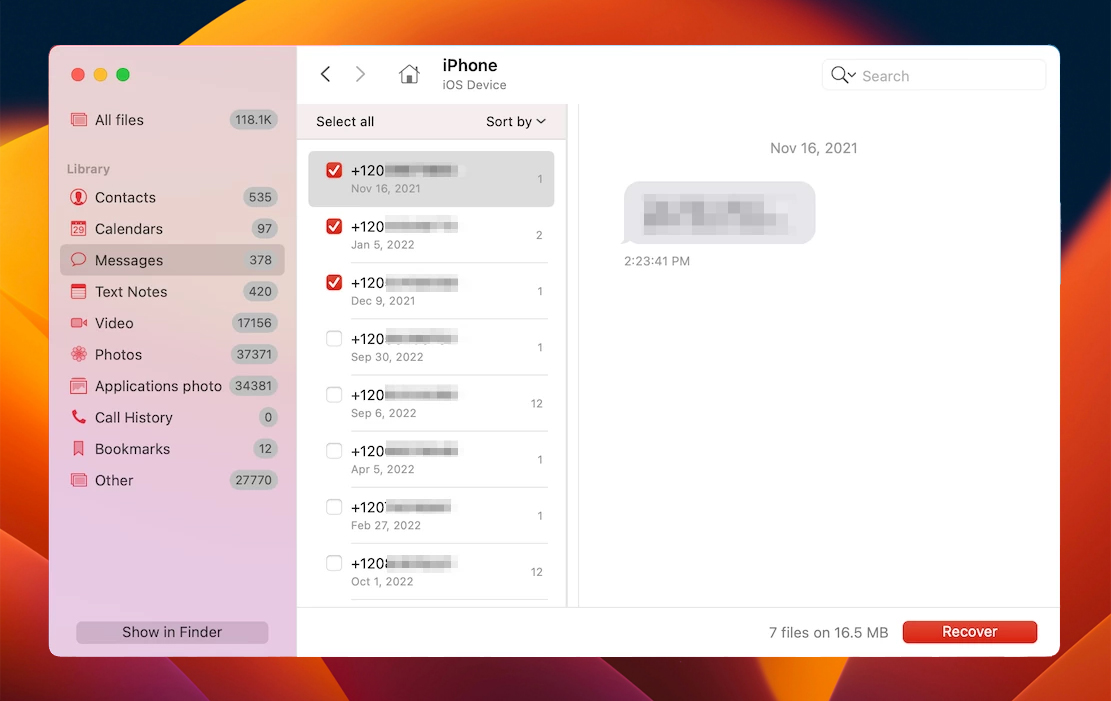
- לחץ על הודעה כדי להציג אותה בתצוגה מקדימה ולוודא שזו שאתה צריך.
- בחר את ההודעות שאתה רוצה לשחזר ולחץ על הכפתור שחזר.
- בחר את יעד השחזור המועדף עליך להודעות ששוחזרו.
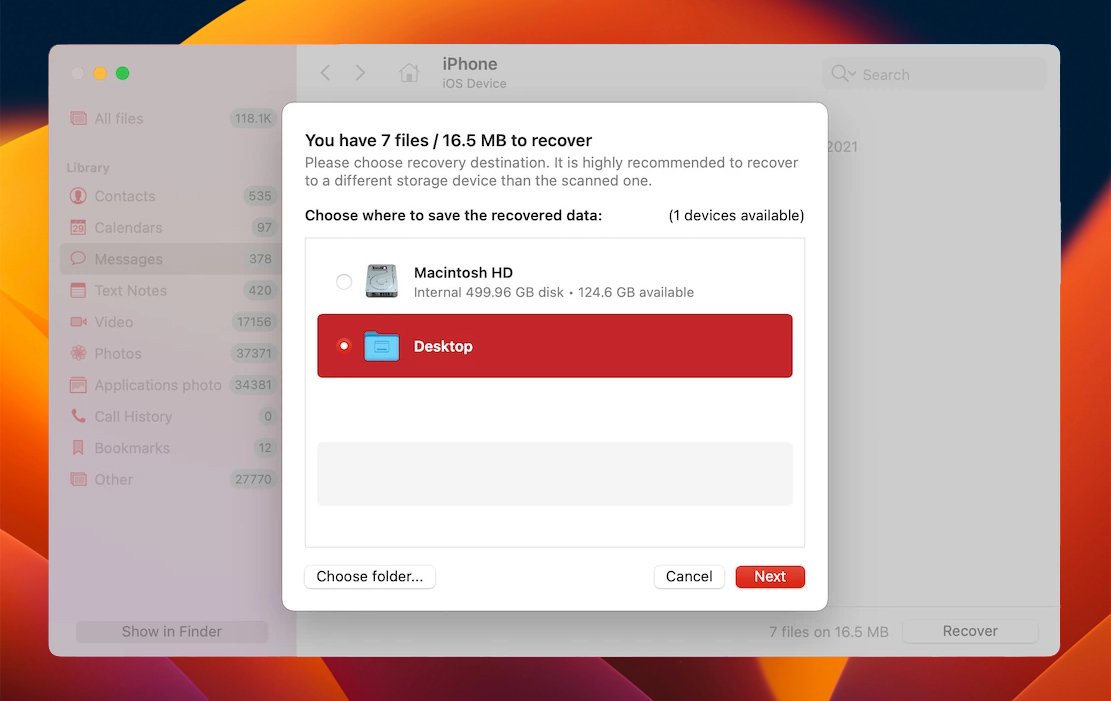
הערה: הגרסה החינמית של Disk Drill מאפשרת לך רק לסרוק את המכשיר ולהציג תצוגה מקדימה של הנתונים שניתן לאחזר. אך כדי לבצע את השחזור בפועל, עליך לשדרג לגרסת Pro של היישום.
שיטה 3:שחזור הודעות טקסט שנמחקו מגיבוי iCloud
אם ביצעת גיבוי סדיר ל-iPhone שלך ב-iCloud, אתה אמור להיות מסוגל לשחזר בקלות את ההודעות שנמחקו מאחד הגיבויים האלו. עם זאת, קיימים כמה סיכונים הקשורים לשיטת שחזור נתונים זו, מאחר והיא כרוכה במחיקת ה-iPhone שלך ואיתחולו להגדרות המפעל.
זו רעיון טוב לגבות את האייפון שלך פעם נוספת לפני שתתחיל בתהליך. כך, במקרה שמשהו לא ילך כשורה, תוכל להחזיר את כל הנתונים שהיו על האייפון שלך לפני איפוס המכשיר למצב היצרן.
פעלו לפי השלבים הבאים כדי לשחזר הודעת טקסט שנמחקה מגיבוי ב-iCloud ב-iPhone שלכם:
- פתח את אפליקציית ההגדרות באייפון שלך ועבור אל כללי > העברה או איפוס אייפון.
- בחר במחק תוכן והגדרות וחכה שהתהליך יסתיים.
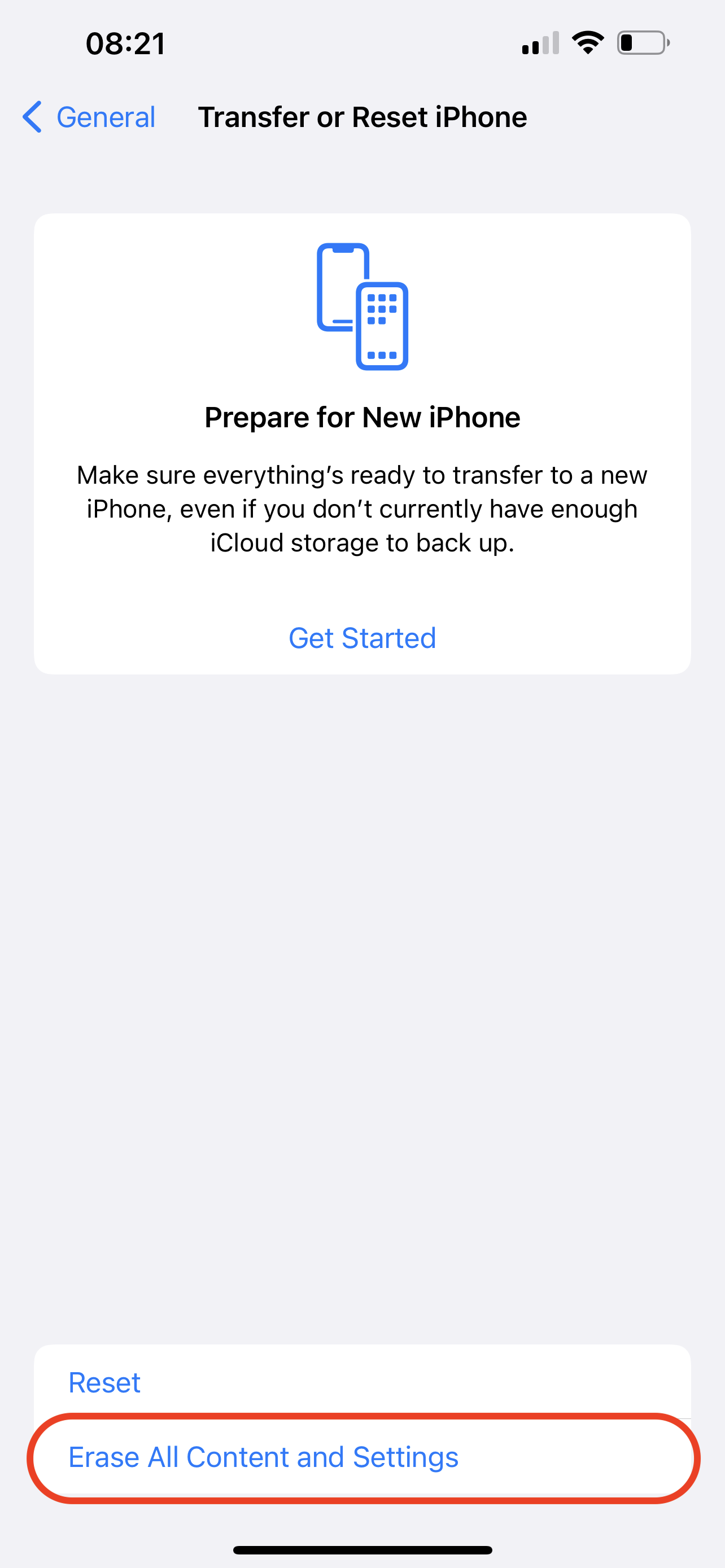
- הפעל שנית את האייפון ועקוב אחר ההוראות על המסך כדי להגדיר אותו.
- כשאתה מגיע למסך אפליקציות ונתונים, בחר בשחזר מגיבוי iCloud.
- השתמש בפרטי הכניסה של Apple ID שלך כדי לגשת לגיבויים שב-iCloud.
- בחר את גרסת הגיבוי הנדרשת.
- לאחר שהעברת הנתונים הושלמה, השתמש בפרטי Apple ID שלך גם כדי לשחזר את האפליקציות שלך.
שיטה 4:שחזור הודעות שנמחקו מגיבוי של iTunes
אם השתמשת ב-iTunes לגיבוי ה-iPhone שלך, אז תוכל להשתמש באחד מהגיבויים האלו כדי לשחזר הודעת טקסט שנמחקה. עם זאת, שיטה זו לא רק תשחזר את הודעת הטקסט שנמחקה אלא תשחזר את כל ה-iPhone שלך.
בצע את השלבים הבאים כדי לשחזר הודעות שנמחקו ב-iPhone מגיבוי של iTunes:
- חברו את ה-iPhone שלכם למחשב באמצעות כבל USB.
- פתחו את האפליקציה iTunes על המחשב שלכם.
- לחצו על סמל ה-iPhoneבחלק השמאלי העליון של המסך.
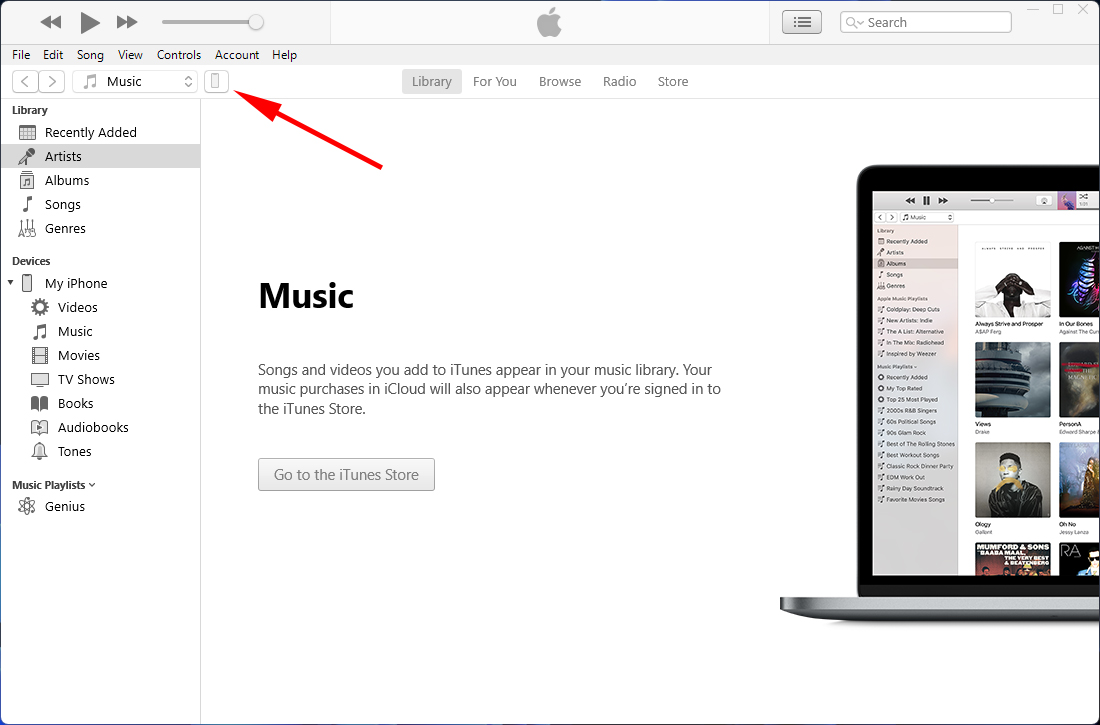
- גללו מטה עד שתמצאו את הסעיף גיבויים ובחרו ב-שחזור גיבוי.
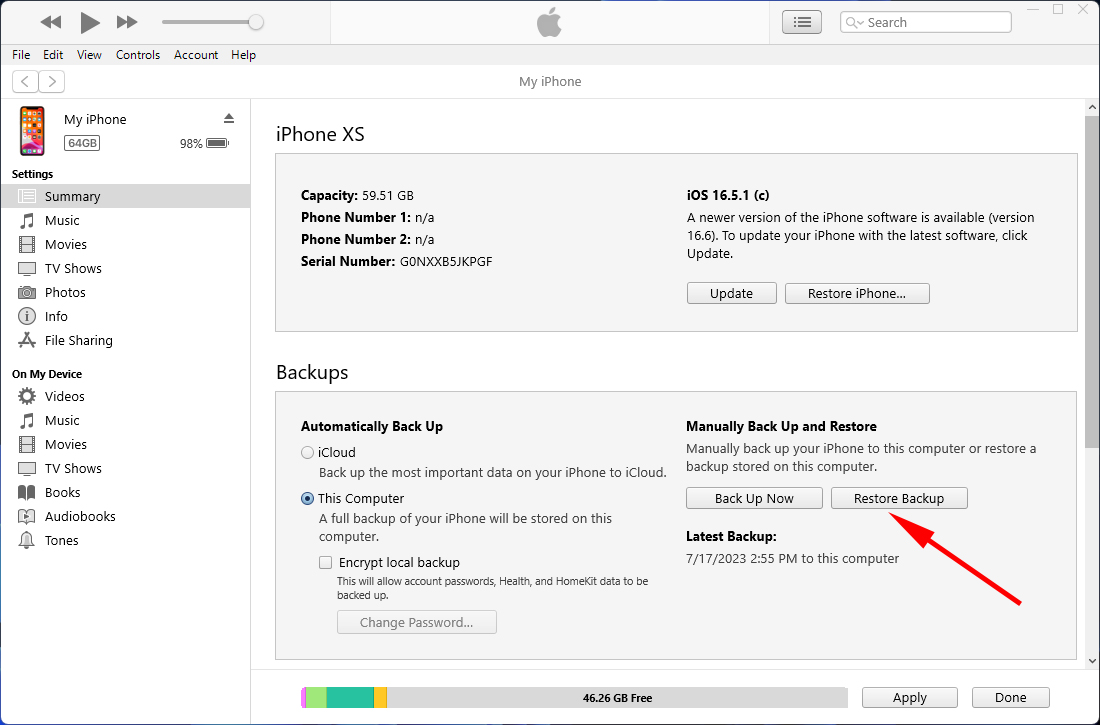
- בחרו בגרסת הגיבוי שברצונכם להשתמש וחכו לתהליך השחזור להסתיים.
שיטה 5:שחזור הודעות ושיחות מגיבוי Finder
אם היית גובה את האייפון שלך למקינטוש שלך דרך מאגר הקבצים, אז תוכל להשתמש בשיטה זו כדי לשחזר את ההודעה שנמחקה. עם זאת, כמו בשיטה #4 ושיטה #3, לא תחזיר רק את הודעת הטקסט הנמחקת האחת אלא את כל הנתונים מגרסת הגיבוי הנבחרת.
בצע את השלבים הבאים כדי לשחזר הודעות שנמחקו ב-iPhone מגיבוי Finder:
- חבר את האייפון שלך למקינטוש שלך באמצעות כבל USB.
- הפעל Finder במחשב שלך (פשוט לחץ על הסמל הראשון מהצד השמאלי ב- Dock).

- לחץ על האייפון שלך בסרגל הצדי בצד השמאלי כאשר הוא מופיע.
- במקטע גיבויים, לחץ על שחזר גיבוי.
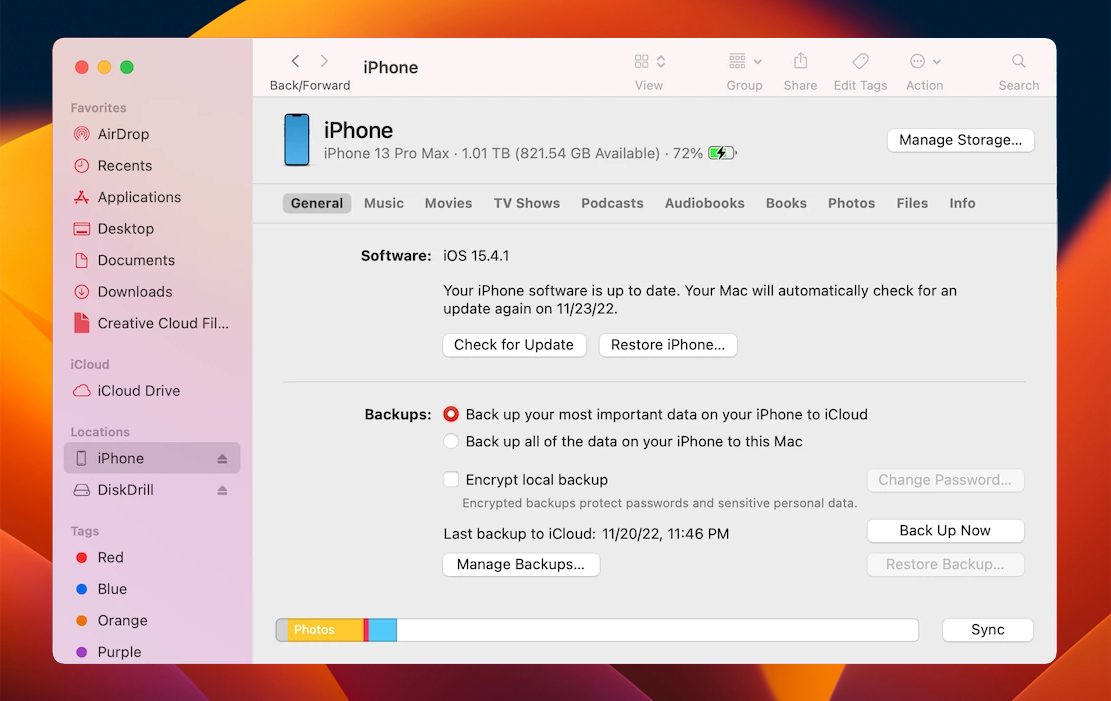
- בחר את גרסת הגיבוי המועדפת ולחץ על שחזר כדי להתחיל בתהליך (אם הגיבוי היה מוצפן, הזן את הסיסמה).
- נתק את האייפון לאחר שהתהליך הושלם.
שיטה 6:התקשרות לספק שירות הסלולר בבקשה לעזרה
בהתאם לספק הנייד שלך, ייתכן שהחברה תוכל לעזור לך לשחזר הודעת טקסט שנמחקה באייפון שלך. עם זאת, אפשרות זו לרוב פועלת רק אם לא חלף הרבה זמן מאז המחיקה של הודעת הטקסט, מכיוון שלכל ספק יש גבול זמן משלו.
הנה מה שאתה צריך לעשות כדי לשחזר הודעת טקסט שנמחקה בעזרת ספק הסלולר:
- פתח את האפליקציה הגדרות באייפון שלך.
- נווט אל כללי > אודות.
- גלול מטה אל רשת כדי למצוא את שם ספק הנייד שלך.
- עבור אל אתר האינטרנט של ספק הנייד כדי למצוא את מספר הטלפון של שירות הלקוחות.
- צור קשר עם שירות הלקוחות כדי לקבל עזרה בשחזור הודעת הטקסט או השיחה שנמחקו באייפון שלך.
סיכום
שחזור הודעת טקסט שנמחקה באייפון יכול להיות מורכב מאוד לעיתים. אבל החדשות הטובות הן שישנן מספר שיטות שחזור נתונים יעילות שיכולות לעזור לך לפתור בעיה כזו.
גם אם אתה לא מצליח למצוא את ההודעה הנחוצה בתיקייה של הודעות שנמחקו לאחרונה באפליקציית ההודעות, אתה יכול לנסות להשתמש בכלי שחזור נתונים מתמחה כדי לשחזר אותה, לשחזר אותה מגיבוי, או אפילו לקבל עזרה מספק שירות הסלולר שלך.
שאלות נפוצות:
- פתח את אפליקציית ההודעות באייפון שלך.
- הקש על עריכה ובחר באפשרות הצג נמחקים לאחרונה.
- בחר את ההודעת טקסט או השיחה שברצונך לשחזר.
- הקש על שחזר כדי לאשר.
- הורד והתקן את Disk Drill על המק שלך.
- חבר את האייפון למחשב שלך באמצעות כבל USB.
- הפעל את Disk Drill ובחר iPhones & iPads מתוך הסרגל הצדדי משמאל.
- בחר את האייפון שלך ולחץ על חיפוש נתונים אבודים.
- חכה עד לסיום התהליך ובחר הודעות משמאל כדי להציג רק סוג קובץ זה.
- בחר את ההודעות שברצונך לשחזר ולחץ על שחזור.
- פתח את אפליקציית ההגדרות באייפון שלך.
- עבור אל הודעות > שמור הודעות.
- בחר את האפשרות שאתה מעדיף (ניתן לבחור 30 ימים, שנה, או לתמיד אם אתה לא רוצה שהאייפון שלך ימחק הודעות בעצמו).
- הפעל את אפליקציית הודעות באייפון שלך.
- הקש על ערוך.
- בחר הצג נמחקות לאחרונה.
- עבור על ההודעות הנמחקות ובחר את אלו שברצונך לשחזר.
- הקש על שחזר כדי להחזיר את ההודעות לתיקיית הודעות הראשית.
 7 Data Recovery
7 Data Recovery 



